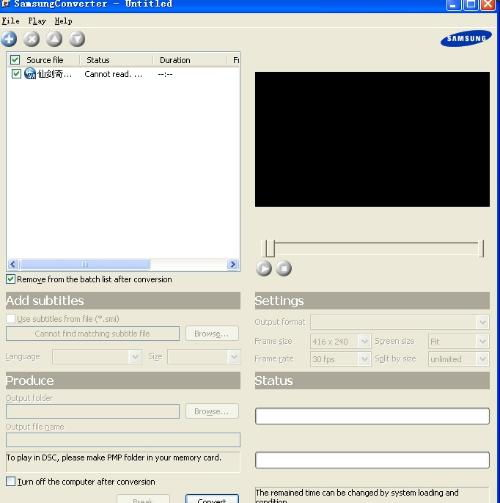
一、使用视频转换软件
视频转换软件是转换RMBV到MP4格式的常用工具。以下是一些步骤:
1. 下载并安装一款可靠的视频转换软件,如“格式工厂”、“Wondershare UniConverter”等。
2. 打开软件,选择“视频转换”功能。
3. 导入RMBV文件,通常通过拖放或点击“添加文件”按钮。
4. 选择输出格式为MP4,并设置所需的视频质量和其他参数。
5. 点击“转换”按钮开始转换过程。
注意:确保在转换过程中软件不会因为版权问题而限制某些功能。
二、使用在线转换工具
在线转换工具为用户提供了方便快捷的转换服务,无需下载安装软件。以下是一些步骤:
1. 在浏览器中搜索“在线RMBV转MP4”并选择一个信誉良好的网站。
2. 按照网站的指示上传RMBV文件。
3. 选择输出格式为MP4,并调整视频设置(如果需要)。
4. 点击“转换”按钮,等待转换完成。
5. 下载转换后的MP4文件。
注意:在线转换工具可能存在文件大小限制和安全风险。
三、使用命令行工具
对于技术用户,命令行工具如FFmpeg提供了强大的转换功能。以下是一些基本步骤:
1. 下载并安装FFmpeg。
2. 打开命令行窗口。
3. 输入以下命令(假设RMBV文件名为input.rmvb,输出文件名为output.mp4):
ffmpeg -i input.rmvb output.mp4
注意:命令行工具的使用需要一定的技术知识。
四、注意事项
在转换过程中,请确保:
- 选择合适的转换设置以保持视频质量。
- 考虑转换后的文件大小和存储需求。
- 确保转换过程中计算机有足够的处理能力和内存。
五、
RMBV转换为MP4是一个简单的过程,有多种方法可供选择。无论是使用专业的视频转换软件,还是方便的在线工具,或是技术性的命令行工具,用户都可以根据自己的需求和技能水平选择最合适的方法。
在进行转换时,请确保遵循所有相关的版权法规和软件许可协议,以确保合法合规的操作。


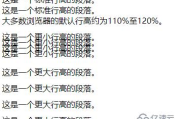


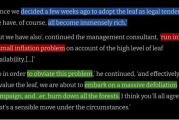

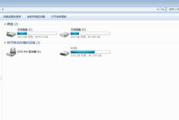
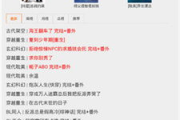
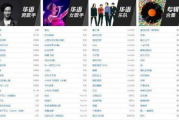
评论列表